详细解析Authorware交互功能(3)
-
软件频道
软件教程
Authorware
入门教程
正文
【时间限制响应】(Time Limit)
时间限制响应是一种限制用户进行可交互有效时间的响应类型。即只要用户在规定的时间内没有做出交互选择,交互图标就会执行符合条件的时间限制响应的分支。

【事件响应】(Event)
事件响应,顾名思义是根据某些特定事件而做出相应动作的响应类型。相对其它的交互响应类型,事件响应交互涉及的知识比较多,特别对于初学者来说更是一种比较陌生、复杂的响应方式。同时与其它响应方式不同,事件响应是实现计算机同Xtra文件之间的交互,其中最主要是实现Authorware同ActiveX之间的交互控制,因此可以说事件响应是建立Authorware与外部Xtra、ActiveX之间数据交流的一座桥梁。
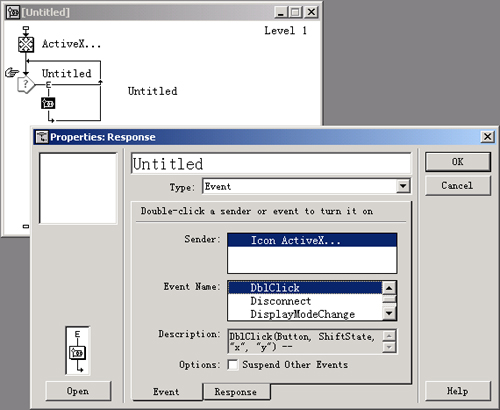
综合Authorware 6.5交互图标的这11种响应交互类型,只要大家掌握它们的基本使用方法和技巧,在程序流程设计过程中灵活运用,那么对于制作一个具有人机交互功能的多媒体作品已经不是难事!
分支返回类型的比较
在Authorware 6.5的交互结构中有如图13所示的四种分支返回类型:Exit、Continue、Return和Try Again,它们主要是用于控制程序交互的流程走向,在流程设计中应该加以注意区别。
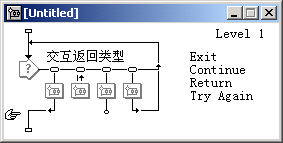
提示与技巧
选择交互响应分支返回类型的快捷方法是:按住Ctrl键,然后在分支图标下部单击鼠标左键循环选择合适类型即可。
【Try Again】分支返回类型
"Try Again"是Authorware 6.5最常见的一种分支返回类型。"Try Again"返回类型的程序流程走向:当交互分支完成响应后,程序返回交互图标入口处,等待下一次的交互响应。如图14所示的两个程序流程是完全不同的,左边"1.a6p"的程序流程并不会自动执行到群组图标"其它流程内容",而右边"2.a6p"的程序流程则在执行到交互图标后会继续执行群组图标"其它流程内容",同时等待用户进行交互响应。如何产生这两种不同的程序流程?其实右边的程序把两个分支都设置为永久交互,如图15所示,因此也就产生了和左边截然不同的程序流程走向。

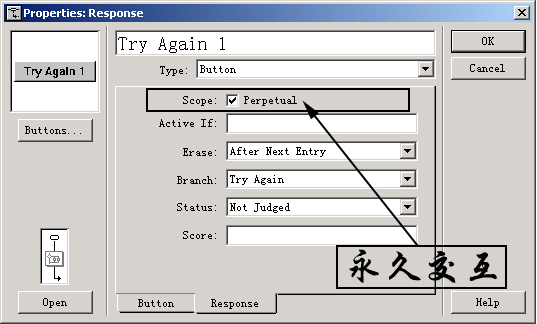
【Continue】分支返回类型
如图16所示,左边"1.a6p"的程序流程当响应"Continue1"交互分支后,程序会继续判断交互分支"Continue2"是否满足响应条件;而右边"2.a6p"的程序流程则在响应"Continue1"交互分支后,全然不顾"Continue2"交互分支是否满足响应条件而直接返回到交互图标入口处等待下次的交互响应。由此可见,假如当前交互分支有可能被不断的重复响应执行,并且它右边还有其它的交互分支,那么需要把此分支的交互返回类型设置为"Continue"而不是"Try Again"。
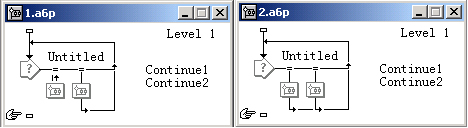
【Exit】分支返回类型
"Exit"分支返回类型的程序走向相对的单一,选择此种返回类型的交互分支在执行完毕后将自动退出该交互分支,即从分支所在的交互图标中退出,执行流程线上交互图标的下一个设计图标,如图17所示。
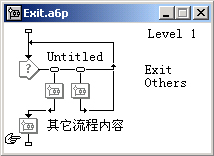
【Return】分支返回类型
只有把响应分支设置成永久(Perpetual)交互时,才可把其设置为"Return"分支返回类型,如图18所示。当执行完"Return"返回类型的交互分支后,程序将返回到流程线上,同时在以后的任意流程点上都可以再次响应该交互分支而不影响其它内容的执行。这种交互返回类型经常被用于背景音乐的开关选项、全局退出等交互。

评论 {{userinfo.comments}}
-
{{child.nickname}}
{{child.create_time}}{{child.content}}






{{question.question}}
提交
CES2026石头轮足扫地机器人惊艳亮相,让具身智能“长脚”开启立体清洁时代
新一代小米SU7官宣2026年4月上市 新增卡布里蓝配色
王者跨界 创新共舞 石头科技与皇马跨界共塑全球高端清洁品牌坐标系
荣耀WIN评测:万级续航+主动散热,重构电竞手机天花板
驱动号 更多













































